Autodesk Advance Steel Gestión de Base de Datos PDF
R$250,00
Em até 10x de R$25,00 sem juros
Configure perfiles metálicos con SQL Management Studio 2014 y Microsoft EXCEL en Advance Steel y hágalo flexible en su país.
Consulte o prazo estimado e valor da entrega
Não sei meu CEPUn problema importante encontrado en el modelado de estructuras metálicas está relacionado con los perfiles que no cumplen con los estándares de diseño para perfiles estructurales en su país de origen.
Una alternativa para los usuarios superiores de Autodesk Advance Steel es crear, editar y eliminar perfiles de otros estándares internacionales que acompañan a la instalación.
de Advance Steel 2020. Para realizar esta tarea, el software SQL Management Studio y Microsoft EXCEL son los más adecuados porque tienen una mayor flexibilidad.
El siguiente es el resumen del libro:
1 SQL Management Studio 2014 7
1.1 Instalación de SQL Management Studio 2014 7
1.2 Conexión a la base de datos 8
1.3 Configuración personalizada para cada país 8
1.4 Adjuntar una base de datos (Attach) 11
1.5 Object Explorer 16
1.6 Adición de un perfil a la tabla existente 19
1.7 Cambiar el nombre de los perfiles 20
1.8 Desasociación de una base de datos (Detach) 21
1.9 Conflicto de base de datos 22
2 Personalización de perfiles mediante el editor de tablas AAS 24
2.1 Aprovechar una tabla existente para personalizar sus perfiles 24
2.2 Adición de nuevo tamaño al mismo perfil 24
3 Creación de una nueva tabla de perfiles 27
3.1 Creación de la nueva tabla con SQL 27
3.2 Introducir los valores en la tabla 29
3.3 Comprobación de tablas de perfiles 29
3.4 Tabla ProfileMasterTable 31
4 Sección de usuario 36
4.1 ¿Por qué usar una sección de usuario? 36
4.2 Criando uma Seção de Usuário 36
4.3 Creación de una sección de usuario 37
4.4 Dibujar una forma poligonal 38
4.5 Pestaña De la sección Usuario 39
4.6 ¿Qué acabamos de hacer? 40
4.7 Creación de ejes de referencia 44
4.8 Posición de los iconos 44
4.9 Sección seleccionada y todas las secciones 46
4.10 Uso de una sección de usuario 48
4.11 Usos avanzados para la sección de usuario 49
4.12 ¿Por qué un perfil de usuario no aparece en las macros? 54
5 Adición de perfiles a una macro de una armadura 56
5.1 Método 1 – Uso de EXCEL para exportar e importar 56
5.2 Uso de SQL Management Studio y Microsoft EXCEL 57
5.3 Búsqueda del perfil en SQL Management Studio 58
5.4 Exportar a hoja de cálculo EXCEL 63
5.5 Nombre del servidor 64
5.6 Fuente de datos para la exportación 64
5.7 Base 65
5.8 Archivo de destino EXCEL 65
5.9 Edición de las columnas “StandarName” y “SectionName” 70
5.10 Adición de un nuevo perfil 72
5.11 Importación de una hoja de cálculo de Excel a SQL 74
5.12 Método 2 – Creación de una tabla existente 76
5.13 Creación de una base de datos de perfiles C existentes 76
5.13.1 ProfileTypeClassDefinition 76
5.14 Cuidado al manipular la base de datos AAS 77
5.14.1 AstorProfiles 77
5.14.2 MasterTable 78
5.14.3 JointGUIAlowedSection 78
6 Adición del perfil en una macro de una escalera 80
6.1 Uso de Microsoft ACCESS 80
6.2 Definición de la nueva sección de usuario 80
6.3 Adición de una nueva línea 81
7 Adición de más secciones a la base de datos 84
7.1 A través de herramientas de gestión Management Tools 84
7.2 Editando ProfileMasterTable 85
7.3 Adição de uma nova linha 87
7.4 Valores das colunas 87
7.4.1 StandardName 87
7.4.2 SectionName 87
7.4.3 Standards 87
7.4.4 Reservers 87
7.4.5 OwnerText 87
8 REFERENCIAS 89
Realice su pago con PayPal y descargue el archivo directamente en nuestra plataforma.
Seja o primeiro a avaliar “Autodesk Advance Steel Gestión de Base de Datos PDF” Cancelar resposta
Produtos relacionados
Publicaciones Autodesk Advance Steel
Em até 10x de R$25,00 sem juros
Publicações Autodesk Advance Steel
Em até 10x de R$30,00 sem juros
Detalhamento Estrutural
Em até 10x de R$25,00 sem juros
Publicações Autodesk Advance Steel
Em até 10x de R$25,00 sem juros
Detalhamento Estrutural
Detalhamento Estrutural
Publicaciones Autodesk Advance Steel
Em até 10x de R$25,00 sem juros
Publicações Autodesk Advance Steel
Autodesk Advance Steel Configurando Banco de Dados – Impresso
Em até 10x de R$30,00 sem juros
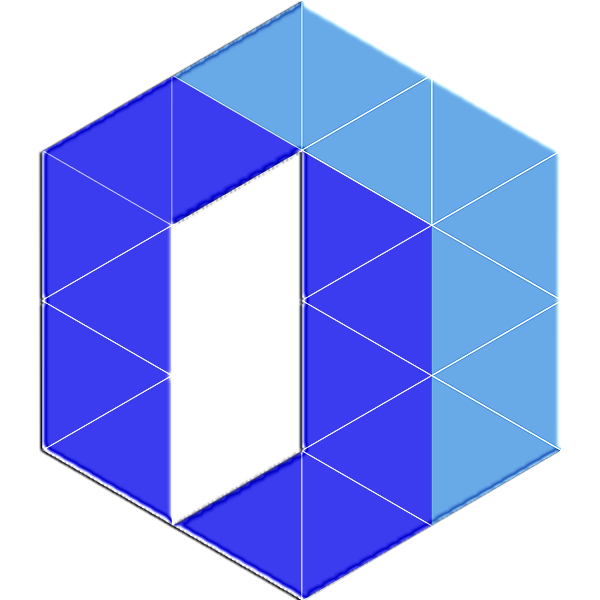
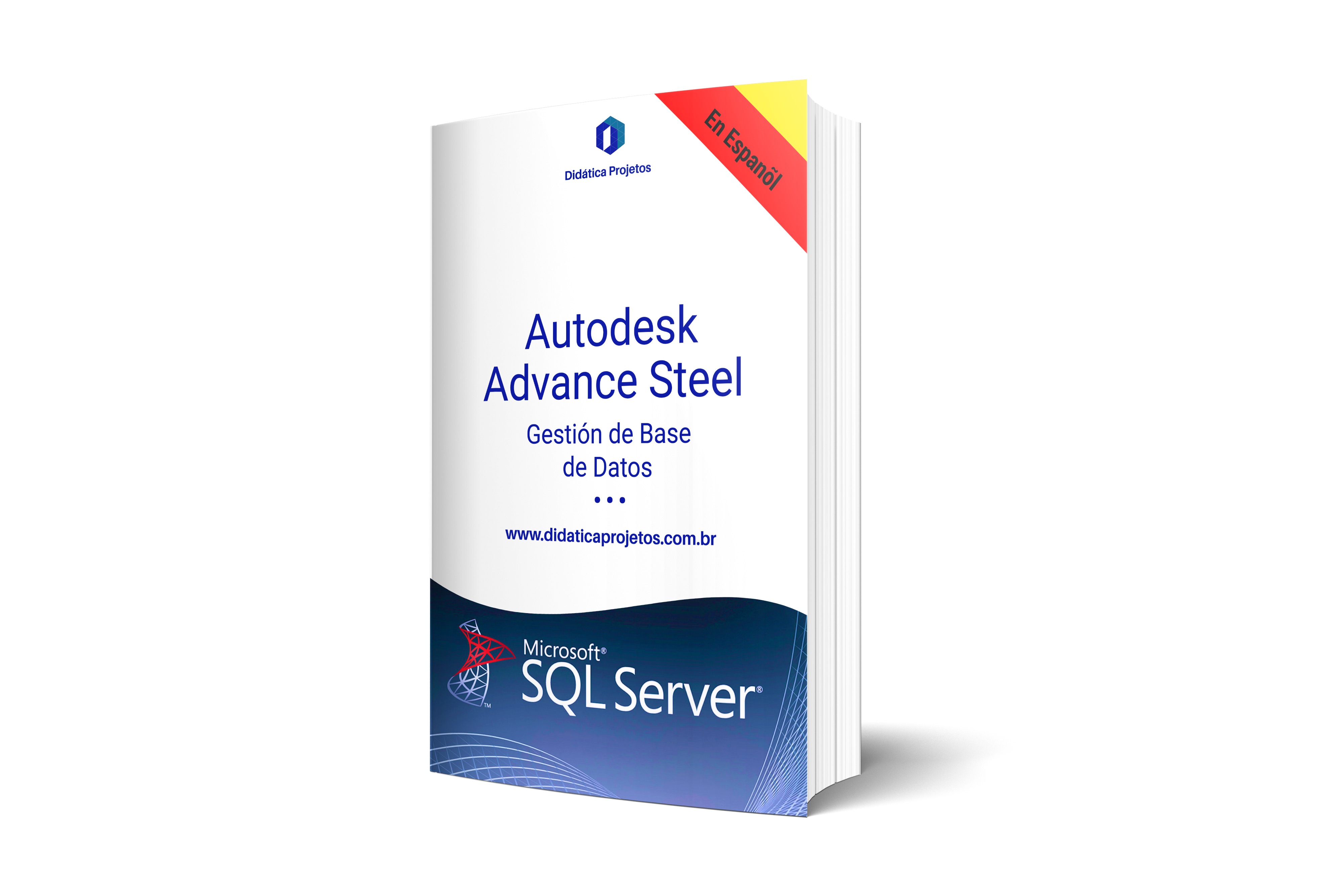

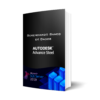
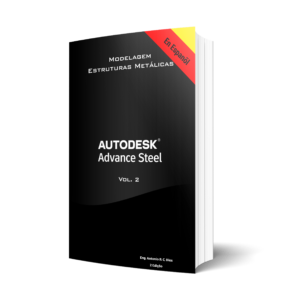
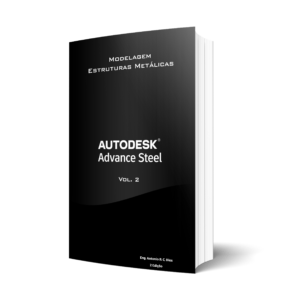




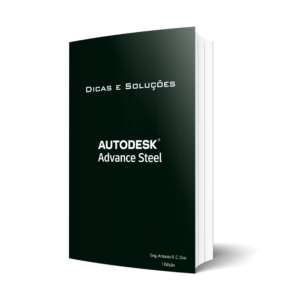
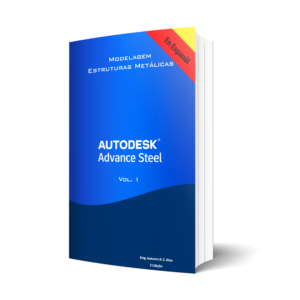

Avaliações
Não há avaliações ainda.